スタバの無料Wi-Fiに繋げる手順です。
繋がらない・繋がりにくい時の対策も併せて書いてます。

たまにスタバ利用するので備忘録的に書き残した。
スタバの無料Wi-Fiにログインして繋げる方法
- STEP1SSID:at_STARBUCKS_Wi2に接続後、ブラウザを起動
- STEP2ログイン画面が表示されるので「インターネットに接続」ボタンをタップ
- STEP3ご利用規約を読んで同意
- STEP4ログインに成功すると、ログイン完了画面が表示され接続完了

ここまででわかる人は以上でOK、もうちょい詳しくビジュアル確認しながら接続作業したい人は以下をご参考ください。(iphoneの場合で解説します。)
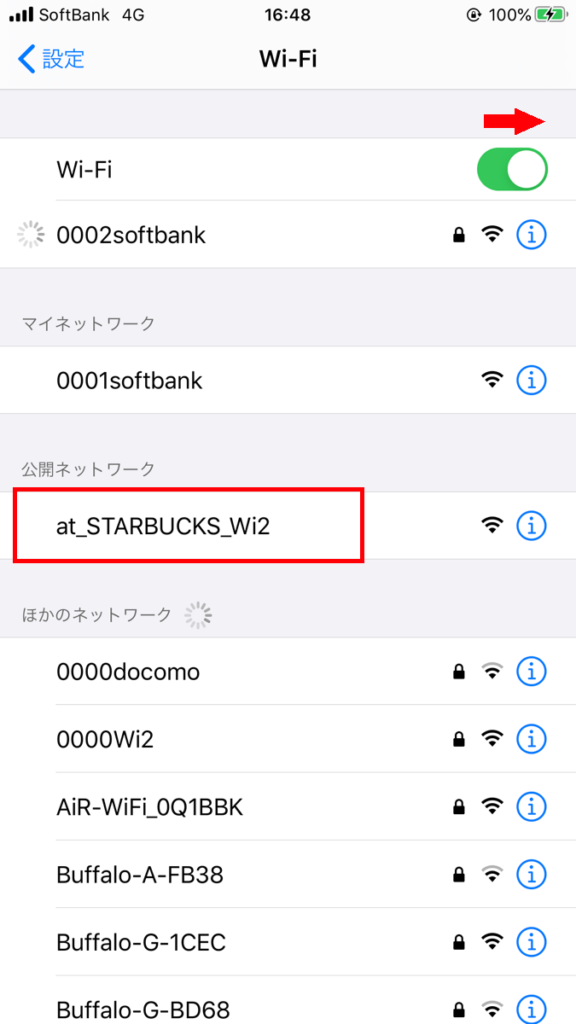
スタバ店内で 設定>Wi-Fi をタップし、且つWi-FiのボタンをタップしてWi-Fi接続が出来る状態にすると「公開ネットワーク」に「at_STARBUCKS_Wi2」が表示されます。
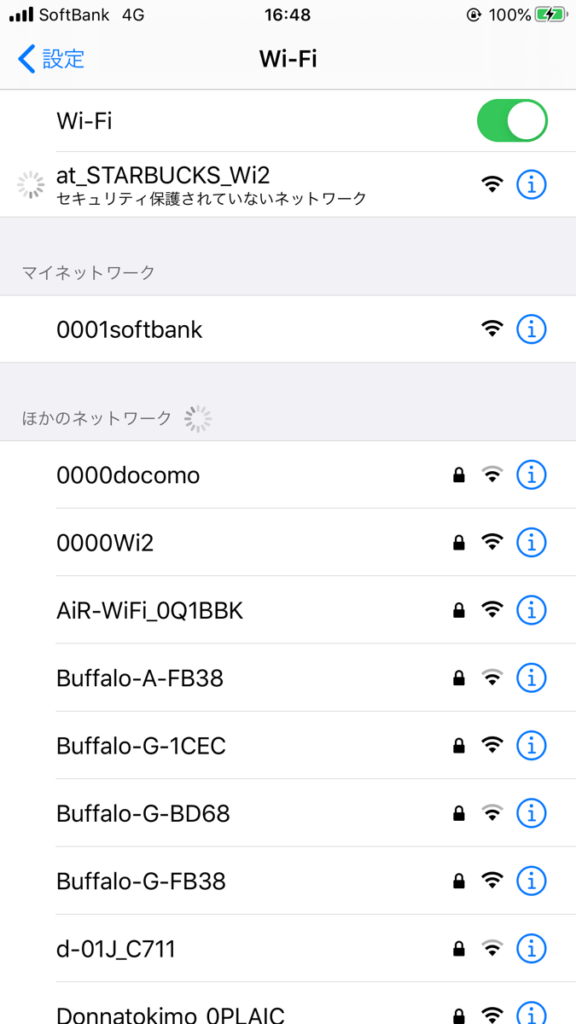
「at_STARBUCKS_Wi2」をタップして選択。
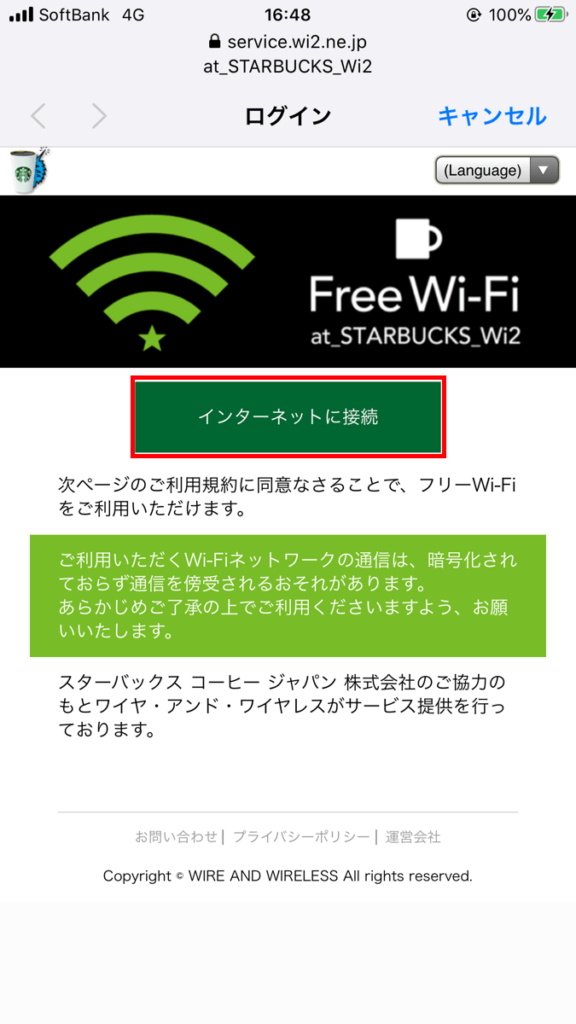
ログイン画面が表示されるので「インターネットに接続」をタップ。
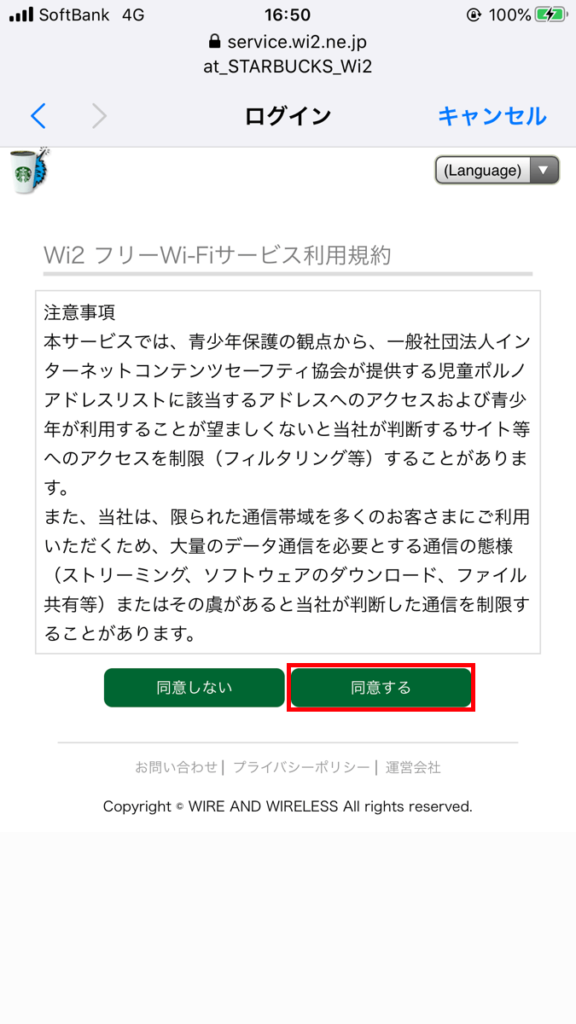
利用規約を読んだら「同意する」をタップ。
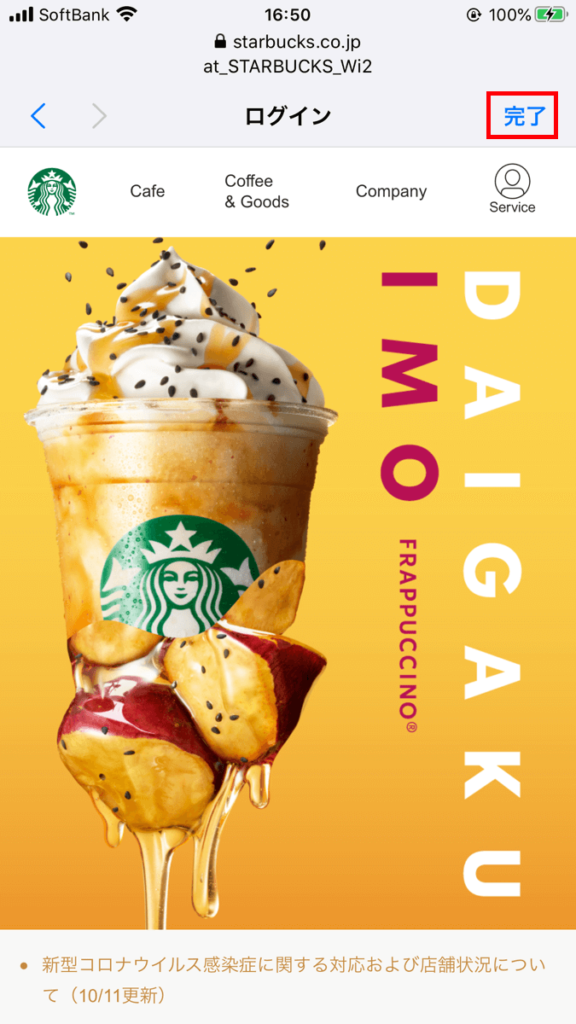
ログイン出来ましたので「完了」をタップして作業終了です。
スタバの無料Wi-Fiの特徴
会員登録不要
会員登録の類は一切なく、スタバを訪れた人すべてが手持ちのスマホやPCでスタバの無料Wi-Fiを利用できます。
以前とは接続方法が変わった
過去にはスタバの会員になるかSNSのアカウントが必要でした。加えて、端末毎に違うアカウントを割り振ってそれぞれ別の認証を受ける必要もあるなど手続きが面倒でした。
ですが現在はどの端末でも使うことが出来て同意画面で同意するだけで接続できる便利な仕様になりました。
1回の接続時間は1時間、利用制限は無し
スタバの無料Wi-Fiに接続する際の利用制限は特にありません。
ただし、1回の接続時間は1時間までとなります。
1時間経ってしまうとWi-Fiに繋がらなくなってしまうので、その際は再度ブラウザからログインして再度Wi-Fi回線に繋げて接続を継続・再開させましょう。
スタバのWi-Fiが繋がらない場合の4つのケース
1、wifiのログイン画面が出てこないとき
「at_STARBUCKS_Wi2」というSSIDをタップしてもログイン画面が表示されない場合、設定のWiFiからネットワーク一覧の中にある「at_STARBUCKS_Wi2」を削除してください。(iPhoneの場合、「このネットワーク設定を削除」を選択)
そして、Wi-Fiを一度オフにしてから再度オンにして「at_STARBUCKS_Wi2」というSSIDに接続するよう再度試みましょう。

一時的な接続エラーの可能があるので、オン・オフ切り替えで直ることがあります。
それでもログイン画面が表示されない場合、下記より直接ログインしてください。
表示された画面の指示にしたがい インターネット接続>同意する と進めばスタバのトップページが出てきてログインが完了します。
2、接続時間超過
1回の使用限度である60分を超えている可能性があります。
再度ブラウザからログインしてWi-Fi回線に繋げて接続を継続・再開させてください。
3、Wi-Fiのアクセスポイントから遠い位置にいる
スタバ店内のWi-Fiアクセスポイントから席が離れているとWi-Fiが繋がらないことがあります。
アクセスポイントから離れれば離れるほど電波は弱くなるので繋がりにくくなるので、Wi-Fi繋がりにくい時は、アクセスポイントの近くに行くと問題が解決されることもあります。
一般的にWi-Fiはアクセスポイントから100mほどの距離まで届きます。ですが、障害物があると遮断されて接続できなくなることもあります。特に店内が込み合ってくると人や物が多くなるため電波が減衰したり、反射してしまうこともあります。
4、規格に対応していない
スタバWi-Fiの規格に対応していないとWi-Fi接続ができません。
スタバのWi-Fiが利用できるのは「IEEE802.11」(※)の「a」「b」「g」「n」に準拠した無線LANを搭載したスマホやPCなどの端末になります。
とはいえ、スマホやPCなどのほとんどの端末には「IEEE802.11」に準拠した無線LANが搭載されているので心配する必要はありません。
(※)「IEEE802.11」は米国電気電子学会が定めた無線LANの国際規格です。
自分の端末が規格に該当しているのか?心配な方は「日本パソコンインストラクター養成協会HP」からパソコンの無線LAN規格を調べる方法を確認してください。
スタバの無料Wi-Fiを使う際の3つの注意点
1、セキュリティ・リスク
スタバの無料Wi-Fi通信は暗号化されていません(非暗号化通信)。
Wi-Fi通信が暗号化されていれば仮に悪い輩が通信を受信できたとしても意味を解読することができませんが、暗号化されていないと、やり方さえ知っていればWi-fiの通信内容を覗き見することができてしまいます。
これはスタバに限らずの問題で、無料で使えるWi-Fiは暗号化されていないWi-Fiであることが多いです。
ただし、Wi-Fi通信とは別にサイトのセキュリティとして昨今のサイトはほぼhttps接続(SSL化)が標準となっているため、SSL化の働きによりWi-Fi接続した通信内容は覗き見は出来ないようになっていることが多いです。
対策
- 共有フォルダの設定を解除する
- 他人に見られたくないファイルなどは外部記憶装置に転送しておく
- 決済を行わない(個人情報・カード情報など)
- 会社の情報に関わるやり取りは行わない
- その他、個人情報にまつわるデータのやり取りは行わない
など、仮に外部に見られても自分にとってマイナスにならない・被害の伴わない範疇でWi-Fi回線を利用しましょう。
補足
スタバの店内でWi-Fiを利用している人は無線LANによって接続されており、同じLANに接続されている他のデバイスからはアクセス出来ないように設定されていますので、一定のセキュリティは担保されているといえます。
ですが、完ぺきなセキュリティではないので用心に越したことはありません。個人情報・会社情報などデリケートなデータの取り扱いはさけた方が良いでしょう。
2、通信速度が遅い
店内に同じくWi-Fiを利用している人の数が多い場合、回線が混み合って通信速度に影響が出ることがあります。
対処の仕様がない(他のお客さんを追い出すしかないので。汗)ので、一時的にスタバのWi-Fiを切ってキャリアの通信に接続するか我慢して使い続けるか、になります。
3、覗き見
直接的にはWi-Fiや通信機能とは関係ありませんが、スタバのように多くの人が出入りするような空間では他の方からスマホやPCの覗き見がされやすいので、情報漏洩されやすい環境と言えます。
周囲から情報が覗かれにくくなるよう覗き見防止シートを設置したり、席を離れた時に人に見られないようにする工夫する、などが必要です。
どうしても安全に無料Wi-Fiを使いたい場合の対策ABC
A、セキュリティソフト(アプリ)を導入
パソコンでは広く利用されてきたセキュリティソフトをスマホにも導入しましょう。
セキュリティソフト名 体験版日数
ウイルスバスター クラウド 30日間
ノートン セキュリティ(Mac版含む) 最大60日間
カスペルスキー インターネットセキュリティ 30日間
マカフィー インターネットセキュリティ 30日間
これらの実績のある著名なセキュリティソフト企業がリリースしているセキュリティアプリなら、実際に存在する数多くのマルウェアを検知してくれます。

個人的にはウイルスバスターを導入してます。
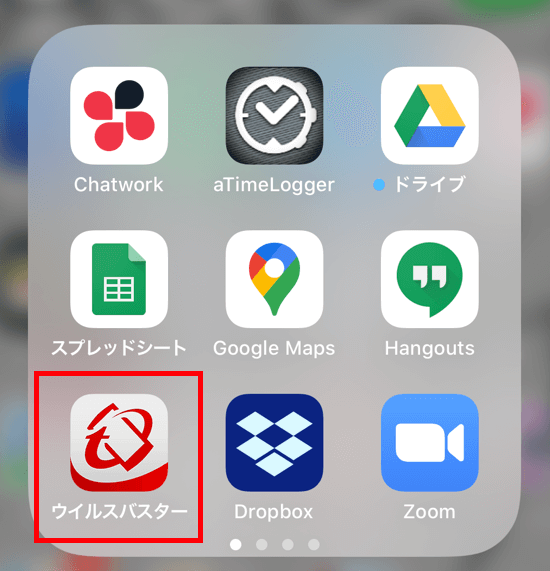
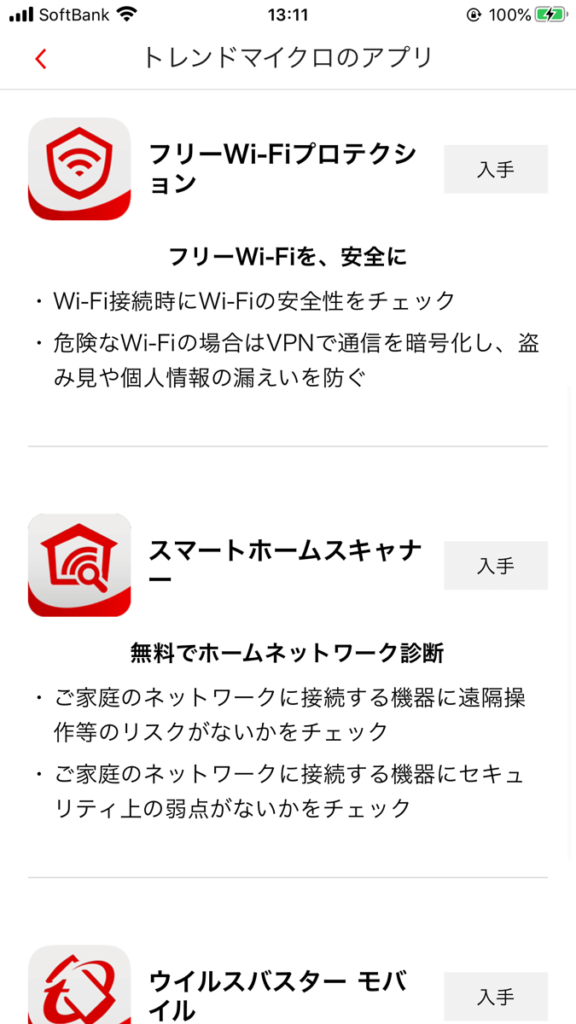
個人的にはウイルスバスターの利用歴が長いので1番推奨しますが、他のセキュリティーソフトでももちろんOKです。
B、ファイル共有設定を無効にしておく
暗号化されて安全な環境においてはLAN内のデバイス間でファイルのやり取りをする際に共有機能を使うと便利ですが、暗号化されていない公衆Wi-Fiに接続している場合、同じLANの中に他人も接続されている状態になります。
そのため、ファイル共有の設定を無効にしておきましょう。
C、VPNを利用する
仮想専用線であるVPN(Virtual Private Networkの略)を使って情報を暗号化をすることで擬似的な専用線を作り、そこでデータをやり取りすることでその内容が守られます。
セキュリティリスクだけは注意しようね/まとめ
無料で使えるスタバのWi-Fiは間違いないく便利だけど、セキュリティ上のリスクだけは致し方ない面があるので、その点だけは必ず注意して自分にリスクが無いように活用しましょうね。

外でスマホ活用するならこちらも便利だよ↓


